Włączanie automatycznego przesyłania dalej w programie Outlook
Wybierz poniżej opcję karty dla używanej wersji programu Outlook. Która wersja programu Outlook jest używana?
Uwaga: Jeśli czynności opisane w tej karcieNowy program Outlook nie działają, być może nie korzystasz jeszcze z nowy program Outlook dla systemu Windows. Wybierz kartę Klasyczny program Outlook i zamiast tego wykonaj te czynności.
-
U góry strony wybierz Ustawienia .
-
Wybierz pozycję Poczta > Przesyłanie dalej.
-
Przełącz przełącznik Włącz przesyłanie dalej, wprowadź adres e-mail przesyłania dalej i kliknij przycisk Zapisz.
Uwaga: Jeśli chcesz, aby kopia oryginalnej wiadomości pozostała w skrzynce pocztowej, wybierz pozycję Zachowaj kopię wiadomości przesyłanych dalej.
Możesz automatycznie przesyłać dalej lub przekierowywać wiadomości e-mail, konfigurując regułę skrzynki odbiorczej. Jest to przydatne w sytuacji, gdy chcesz przeczytać wiadomości (i odpowiedzieć na nie), korzystając z innego konta e-mail, lub gdy chcesz, aby podczas Twojej nieobecności inna osoba odbierała Twoje wiadomości e-mail i na nie odpowiadała.
-
Na wstążce wybierz kartę Narzędzia główne, a następnie w sekcji Przenoszenie wybierz pozycję Reguły > Zarządzaj regułami & alertów.
-
Jeśli masz skonfigurowane więcej niż jedno konto e-mail, na karcie Reguły poczty e-mail upewnij się, że ustawienie Zastosuj zmiany w tym folderze jest ustawione na adres e-mail, od których chcesz zacząć. W przeciwnym razie przejdź do następnego kroku.
-
Wybierz pozycję Nowa reguła.
-
W obszarze Rozpocznij od pustej reguły wybierz pozycję Zastosuj regułę do odbieranej wiadomości. Wybierz pozycję Dalej.
-
W obszarze Jakie warunki chcesz sprawdzić?
-
Nie wybieraj żadnych warunków ani nie edytuj opisu reguły w krokach 1 lub 2.
-
Wybierz pozycję Dalej, a następnie wybierz pozycję Tak w obszarze Ta reguła będzie stosowana do każdej otrzymanej wiadomości.
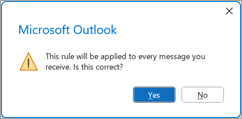
-
-
W obszarze Co chcesz zrobić z wiadomością?
-
W obszarze Krok 1: wybierz akcje wybierz pozycję przekieruj je do osób lub grupy publicznej i przestań przetwarzać więcej reguł.
-
W obszarze Krok 2: Edytuj opis reguły wybierz link osoby lub grupa publiczna .
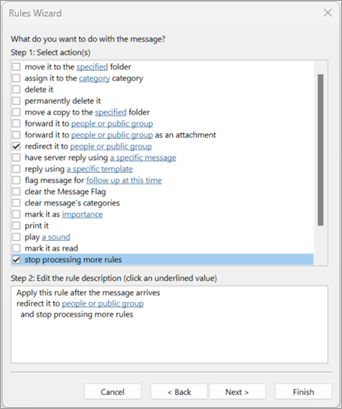
-
-
W oknie dialogowym Adres reguły w obszarze Książka adresowa wybierz listę kontaktów zawierającą adres, pod który chcesz przesłać dalej.
-
W polu Do u dołu wprowadź adres e-mail, na który chcesz przesłać pocztę dalej. Wybierz przycisk OK. W obszarze Krok 2 powinien zostać wstawiony adres e-mail, który ma zostać przesłany dalej do reguły.
-
-
Wybierz pozycję Zakończ, wybierz pozycję Zastosuj, a następnie wybierz przycisk OK.
Podczas pierwszego sprawdzania, czy wiadomości są przesyłane dalej pomyślnie, sprawdź folder Wiadomości-śmieci lub Spam, aby sprawdzić, czy wiadomości przesłane dalej zostały tam umieszczone.
Artykuły pokrewne
-
U góry strony wybierz pozycję Ustawienia .
-
Wybierz pozycję Poczta > przesyłanie dalej.
-
Wybierz pozycję Włącz przesyłanie dalej, wprowadź adres e-mail przesyłania dalej i wybierz pozycję Zapisz.
Uwaga: Jeśli chcesz, aby kopia oryginalnej wiadomości pozostała w skrzynce pocztowej, wybierz pozycję Zachowaj kopię wiadomości przesyłanych dalej.










